Телефонуйте за допомогою функції «Wi-Fi-виклики»
За допомогою функції «Wi-Fi-виклики» ви можете телефонувати або отримувати телефонні виклики, якщо у вас є з’єднання Wi-Fi у зоні, де стільникове покриття слабке або його взагалі немає. Дізнайтеся, як здійснювати голосові виклики через Wi-Fi.
Як телефонувати з iPhone через Wi-Fi
Щоб увімкнути Wi-Fi-виклики, перейдіть у меню «Параметри» > «Телефон» > «Wi-Fi-виклики». Можливо, для служб екстреної допомоги вам доведеться ввести або підтвердити свою адресу.
Якщо функція «Wi-Fi-виклики» доступна, в рядку стану Центра керування з’явиться надпис «Wi-Fi». В такому разі ваші виклики будуть здійснюватися через мережу Wi-Fi.
Якщо стільникова мережа доступна, для виклику екстреної допомоги iPhone використовуватиме її. Якщо функцію «Wi-Fi-виклики» ввімкнуто, а мережа стільникового зв’язку недоступна, викликати екстрену допомогу можна через Wi-Fi. Щоб швидше реагувати на ваш виклик, екстрена допомога може використовувати інформацію про місце розташування вашого пристрою, незалежно від того, чи увімкнені служби геолокації.
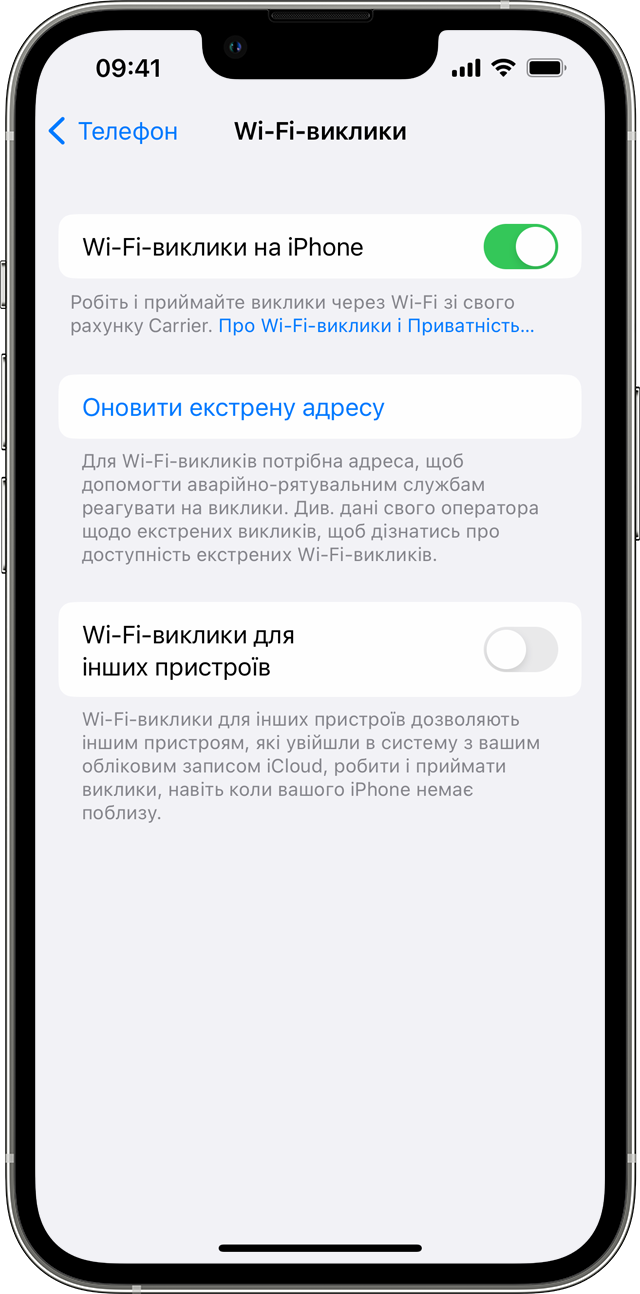
Як додати пристрій, що використовуватиметься для Wi-Fi-викликів
Переконайтеся, що на пристрої, який ви хочете додати, установлено останню версію програмного забезпечення.
На iPhone перейдіть у меню «Параметри» > «Телефон» > «Wi-Fi-виклики».
Увімкніть параметр «Wi-Fi-виклики для інших пристроїв».
Поверніться до попереднього екрана та виберіть «Виклики на інших пристроях».
Якщо параметр «Дозволити виклики на інших пристроях» вимкнено, увімкніть його. Список пристроїв, яким надано такий дозвіл, відображається в розділі «Дозволити дзвінки на».
Увімкніть кожен пристрій, який має використовувати функцію «Wi-Fi-виклики».
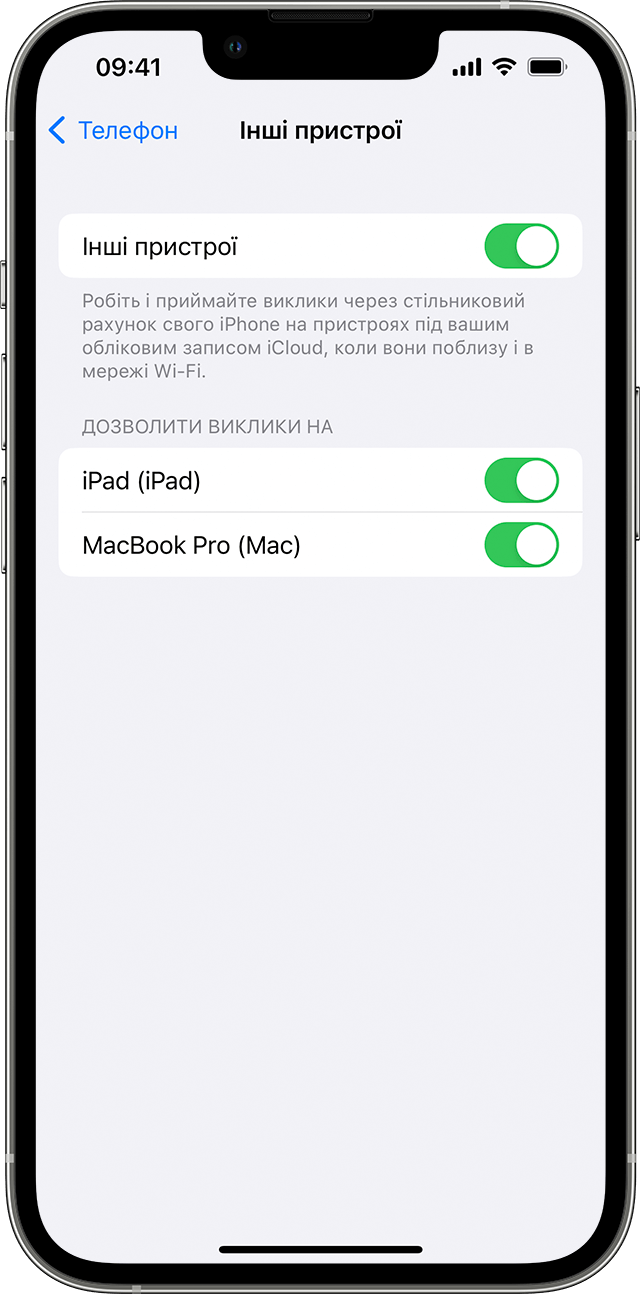
Тепер виконайте наступні дії, щоб переконатися, що інші пристрої прийматимуть дзвінки з iPhone.
На iPad перейдіть у меню «Параметри» > FaceTime. Увімкніть «Виклики з iPhone».
На комп’ютері Mac відкрийте програму FaceTime і виберіть FaceTime > «Параметри». Увімкніть «Виклики з iPhone».
На годиннику Apple Watch функція «Wi-Fi-виклики» активується автоматично, коли ви вмикаєте параметр «Дозволити виклики на інших пристроях».
Якщо вам не вдається додати пристрій:
На iPhone переконайтеся, що функцію «Wi-Fi-виклики» та параметр «Інші пристрої» ввімкнуто, а в розділі «Дозволити виклики на» відображається пристрій.
Переконайтеся, що для входу в iCloud і FaceTime ви використовуєте той самий ідентифікатор Apple ID як на iPhone, так і на іншому пристрої.
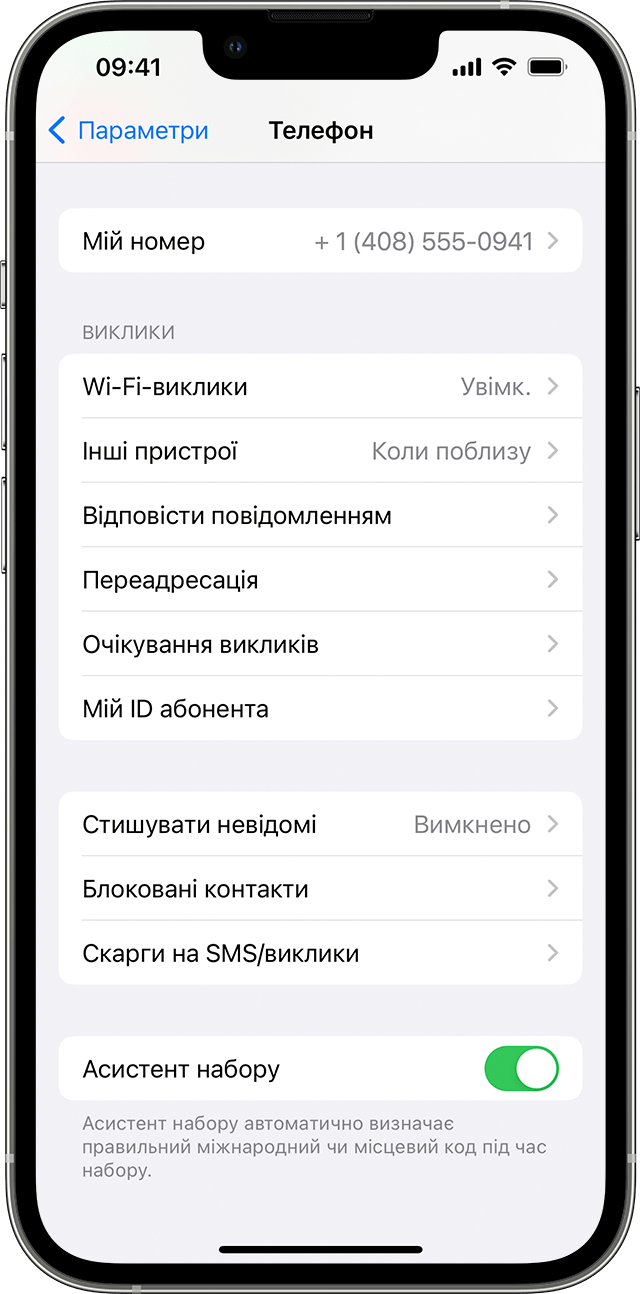
Як телефонувати й приймати дзвінки через Wi-Fi на іншому пристрої
Якщо ваш оператор стільникової мережі підтримує функцію «Wi-Fi-виклики» на підключених до iCloud пристроях, здійснювати та приймати дзвінки через Wi-Fi можна й на інших пристроях.
Переконайтеся, що ви ввійшли в iCloud і FaceTime за допомогою того самого ідентифікатора Apple ID, що й на iPhone. Крім того, переконайтеся, що на ваших пристроях установлено останню версію програмного забезпечення
Щоб здійснити виклик по Wi-Fi з iPad, Apple Watch або комп’ютера Mac, дотримуйтеся наступних вказівок.
Як телефонувати з iPad
Якщо ви цього ще не зробили, додайте пристрій, який використовуватиметься з функцією «Wi‑Fi-виклики».
Відкрийте програму FaceTime.
Введіть контакт або номер телефону, а потім торкніть контакт або номер телефону.
Натисніть .
Також можна подзвонити, натиснувши номер телефону в програмі «Контакти», «Пошта», «Повідомлення», Safari тощо.
Як телефонувати з комп’ютера Mac
Відкрийте програму FaceTime.
Виберіть FaceTime > «Параметри».
Увімкніть функцію «Виклики з iPhone».
Здійснюйте та отримуйте телефонні виклики у FaceTime.
Як зателефонувати з годинника Apple Watch
Відкрийте програму «Телефон».
Виберіть контакт.
Натисніть .
Виберіть номер або адресу електронної пошти, на яку потрібно зателефонувати.
Як видалити пристрій
Якщо функцію «Wi-Fi-виклики» не потрібно використовувати на якомусь із пристроїв:
На iPhone перейдіть у меню «Параметри» «Телефон» > «Інші пристрої».
У списку пристроїв вимкніть функцію «Wi-Fi-виклики» для пристрою, який потрібно видалити.
Якщо функція «Wi-Fi-виклики» не працює
Якщо не вдається увімкнути або використовувати функцію «Wi-Fi-виклики», переконайтеся, що її підтримує ваш оператор зв’язку та що на ваших пристроях установлено останню версію програмного забезпечення.
Якщо не вдається ввімкнути або використовувати функцію «Wi-Fi-виклики», водночас програмне забезпечення на пристрої оновлено, а оператор зв’язку підтримує цю функцію, зверніться до оператора.
Якщо ви звернулися до оператора зв’язку, але не можете ввімкнути функцію «Wi-Fi-виклики» або здійснити виклик через Wi-Fi, виконайте наведені нижче дії. Перед кожним наступним кроком зачекайте дві хвилини.
Перейдіть у меню «Параметри» > «Телефон» > «Wi-Fi-виклики» та переконайтеся, що функцію «Wi-Fi-виклики» ввімкнено.
Підключіться до іншої мережі Wi-Fi. Не всі мережі Wi-Fi працюють із функцією «Wi-Fi-виклики».
Вимкніть і знову ввімкніть функцію «Wi-Fi-виклики».
Перейдіть у меню «Параметри» > «Загальні» > «Перенести дані чи скинути iPhone» > «Скинути».
Натисніть «Скинути параметри мережі».
Програма FaceTime доступна не в усіх країнах і регіонах.
Інформація про продукти, вироблені не компанією Apple, або про незалежні веб-сайти, які не контролюються та не тестуються компанією Apple, не носить рекомендаційного характеру та не рекламується компанією. Компанія Apple не несе жодної відповідальності за вибір, функціональність і використання веб-сайтів або продукції сторонніх виробників. Компанія Apple також не несе відповідальність за точність або достовірність даних, розміщених на веб-сайтах сторонніх виробників. Зверніться до відповідного постачальника за додатковою інформацією.
